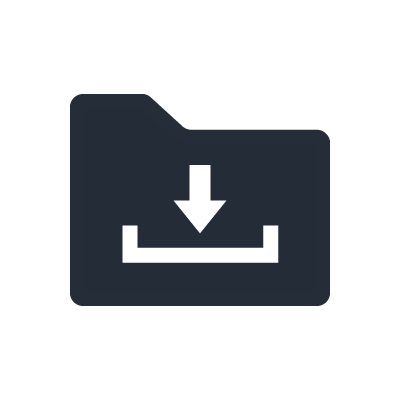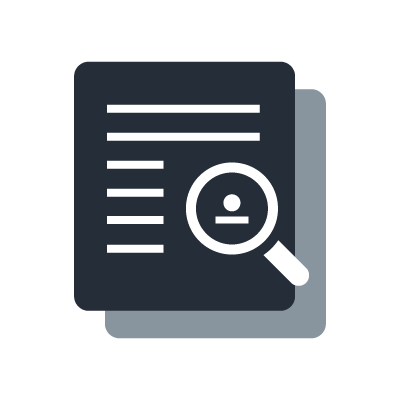Apakah saya bisa menggunakan VST Rack Pro secara bergantian di dua komputer?
Saat diaktifkan oleh USB-eLicenser
Ketika mengelola lisensi dengan USB-eLicenser, jika Anda ingin menggunakan beberapa komputer, Anda dapat meluncurkan perangkat lunak secara bergantian hanya dengan mengalihkan USB-eLicenser.
*Produk ini dapat dipasang hingga pada tiga komputer secara bersamaan. Menghapus produk akan mengurangi jumlah komputer yang digunakan.
Saat diaktifkan oleh Soft-eLicenser
Jika Anda ingin menggunakan produk dengan lisensi yang dikelola oleh Soft-eLicenser di computer lain, Anda harus meminta penerbitan ulang kode aktivasi di MySteinberg dan menggunakan kode aktivasi baru yang diterbitkan ulang tersebut untuk mengaktifkan perangkat lunak di komputer baru.
Namun, setelah kode aktivasi diterbitkan ulang, Anda tidak dapat lagi menggunakan perangkat lunak di komputer yang digunakan sebelumnya.
Oleh karena itu, produk dengan lisensi yang dikelola oleh Soft-eLicenser tidak dapat digunakan secara bergantian pada dua komputer.
Prosedur untuk mentransfer lisensi di Soft-eLicenser ke USB-eLicenser
Anda dapat mentransfer lisensi yang terdaftar di Soft-eLicenser ke USB-eLicenser.
Panduan berikut ini akan memandu Anda melalui proses transfer lisensi.
*Perhatikan bahwa lisensi yang ditransfer ke USB-eLicenser tidak dapat ditransfer kembali ke Soft-eLicenser.
Prosedur transfer lisensi
*Diasumsikan bahwa komputer terhubung ke internet. Selain itu, lisensi VST Rack Pro harus diaktifkan terlebih dahulu dalam Soft-eLicenser.
1. Sambungkan USB-eLicenser langsung ke port USB komputer Anda.
*Sambungkan langsung ke PC, tidak menggunakan hub USB.
2. Jalankan eLicenser Control Center.
*Cara menjalankan eLicenser Control Center:
- Windows 10: Klik logo Windows di kiri bawah desktop > Semua Aplikasi > folder “eLicenser” > eLicenser Control Center
- Mac OS X: Aplikasi > eLicenser Control Center
3. Saat eLicenser Control Center dijalankan, pastikan bahwa USB-eLicenser dan Soft-eLicenser tercantum di bagian kiri.
4. Klik Soft-eLicenser di sebelah kiri untuk memilihnya.
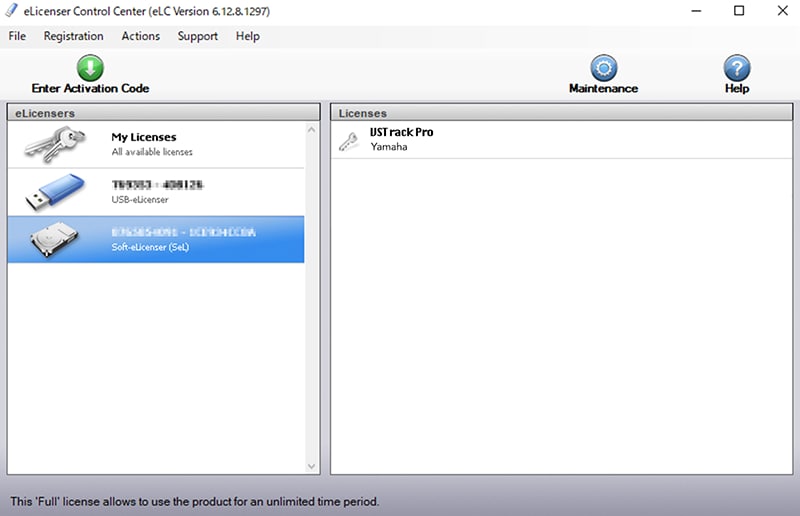
5. Pilih VST Rack Pro, yang ditampilkan di sisi kanan, dan tarik dan lepas ke USB-eLicenser di sisi kiri.
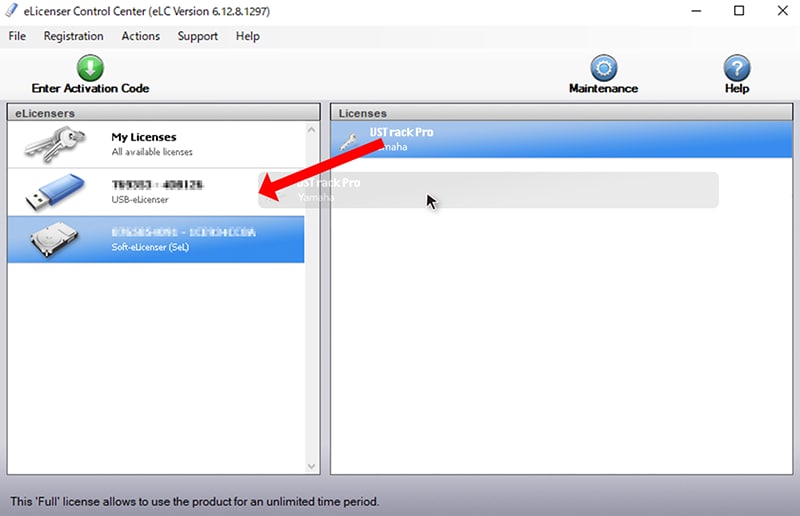
6. Layar konfirmasi transfer lisensi akan muncul. Silakan klik “Transfer License.”
Perhatikan bahwa lisensi yang ditransfer ke USB-eLicenser tidak dapat dikembalikan ke Soft-eLicenser, jadi pertimbangkan secara saksama sebelum melakukan transfer.
7. Setelah transfer lisensi selesai, Klik Tutup.
8. Saat Anda kembali ke layar eLicenser Control Center, pilih USB-eLicenser dan periksa apakah VST Rack Pro ditampilkan di bidang lisensi di sisi kanan.
Proses transfer lisensi sudah selesai.